एकाधिक पीडीएफ फाइलों के अंदर पाठ की खोज करें
अधिकांश संगठनों में पीडीएफ(PDF) फाइलों का उपयोग बढ़ गया है क्योंकि यह दस्तावेजों को साझा करने के लिए पसंदीदा फाइल प्रारूप है। इसके पीछे कारण यह है कि पीडीएफ फाइल लॉक हो जाती है और (PDF)पीडीएफ(PDF) फाइल की सामग्री को कोई और संपादित या बदल नहीं सकता है । इसलिए पीडीएफ(PDF) प्रारूप में कोई आकस्मिक या अवांछित क्षति नहीं हो सकती है , जिसमें वर्ड(Word) दस्तावेज़, कोई भी परिवर्तन कर सकता है। लोगों के बीच अपनी रिपोर्ट, वार्षिक रिपोर्ट, अकादमिक अध्ययन, उपयोगकर्ता नियमावली आदि के लिए पीडीएफ दस्तावेज़ फाइलों का उपयोग करना एक मानक अभ्यास बन गया है।(PDF)
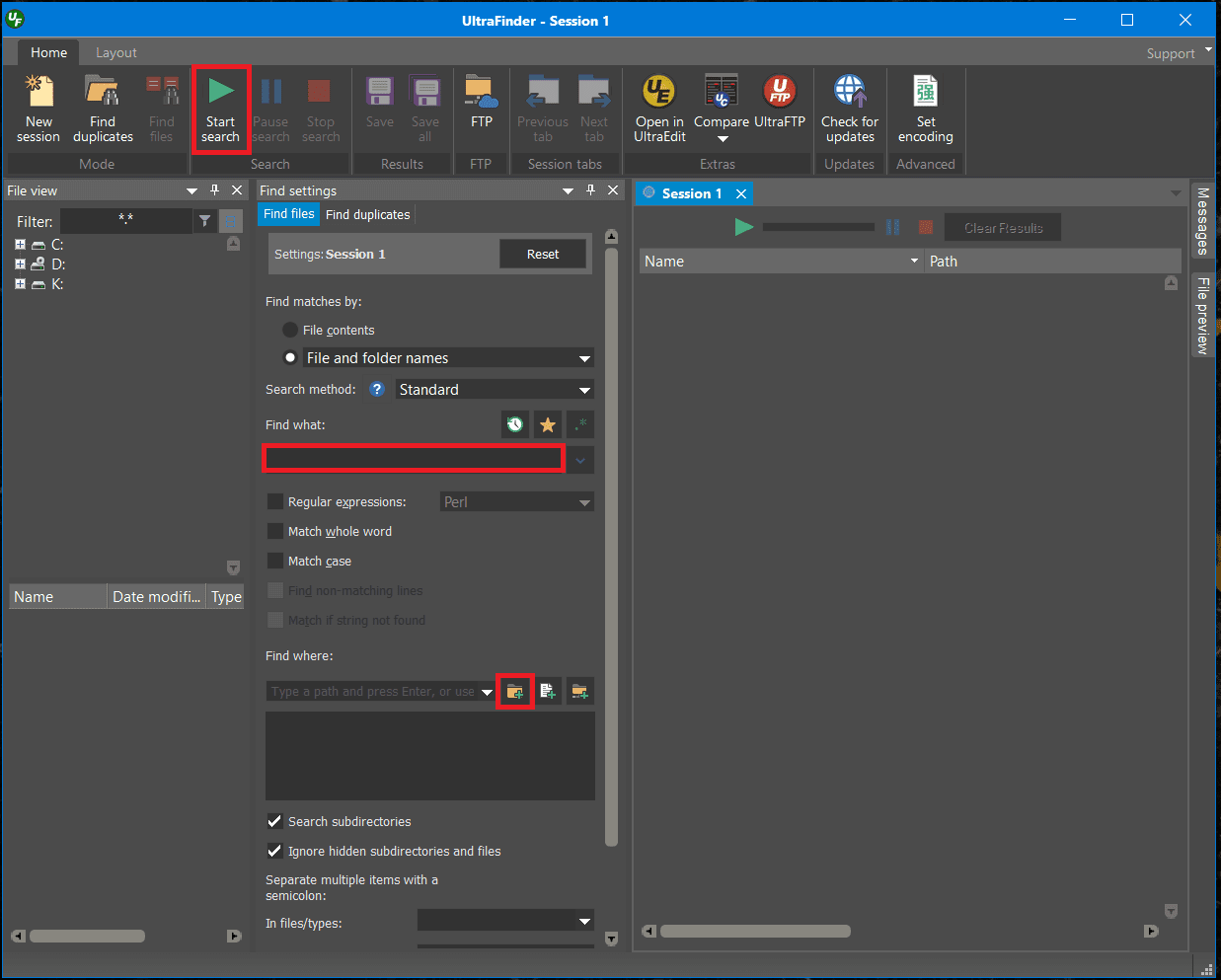
लेकिन क्या होगा यदि आप एक ही समय में कई पीडीएफ(PDF) फाइलों से निपट रहे हैं और उनमें से किसी विशेष विषय की खोज करना चाहते हैं? क्या आप प्रत्येक पीडीएफ(PDF) फाइल को एक-एक करके खोलेंगे और किसी विशेष विषय की खोज करेंगे? मेरा विश्वास(Believe) करो, इस दृष्टिकोण में बहुत समय लगेगा और यह प्रयास के लायक नहीं है। ऐसे में अब सवाल उठता है कि इसका विकल्प क्या है? खैर , चिंता न करें इस लेख में हम कई (Well)पीडीएफ(PDF) फाइलों के अंदर टेक्स्ट खोजने के लिए विभिन्न तरीकों की सूची देंगे । विंडोज पीसी(Windows PC) पर , वर्ड(Word) डॉक्यूमेंट के तहत किसी विशेष विषय की खोज करना आसान होता है क्योंकि विंडोज(Windows) वर्ड फाइल के अंदर सभी टेक्स्ट को अनुक्रमित करता है लेकिन यह वर्ड(Word) फाइल के लिए सही नहीं है।पीडीएफ(PDF) फाइलें।
एकाधिक पीडीएफ फाइलों के अंदर पाठ(Text Inside Multiple PDF Files) की खोज करें
विधि 1: Adobe Acrobat Reader का उपयोग करना(Adobe Acrobat Reader)
एडोब रीडर (Adobe Reader)विंडोज पीसी पर (Windows PC)पीडीएफ(PDF) फाइलों तक पहुंचने के लिए उपयोग किया जाने वाला सबसे आम टूल है । तो अपने पीसी पर पीडीएफ(PDF) फाइलों को खोलने के लिए , सबसे पहले आपको एडोब एक्रोबेट रीडर को डाउनलोड और इंस्टॉल(download & install Adobe Acrobat Reader) करना होगा । एकाधिक पीडीएफ(PDF) फाइलों से किसी विषय या पाठ को खोजने के लिए , आपको " एडोब पीडीएफ खोज(Adobe PDF search) " सुविधा का उपयोग करने की आवश्यकता है ।
1. उन्नत खोज बॉक्स खोलने के लिए, आपको (Advanced Search Box)संपादन( Edit) अनुभाग में नेविगेट करना होगा और मेनू से उन्नत खोज का चयन करना होगा या बस " (Advanced Search)SHIFT+CTRL+F " कुंजियों को एक साथ दबाना होगा ।

2. इसके बाद, खोज(Search) बॉक्स में वह खोज शब्द (या विषय) दर्ज करें जिसे आप ढूंढ रहे हैं । "आप कहां(Where) खोजना चाहते हैं " शीर्षक के तहत " सभी पीडीएफ दस्तावेज़(All PDF Documents in) " विकल्प चुनें ।

3. अब एक विशेष निर्देशिका के तहत संग्रहीत सभी पीडीएफ फाइलों के स्थान पर ब्राउज़ करें और उस स्थान का चयन करें फिर (PDF)खोज बटन पर क्लिक करें। (Search button. )
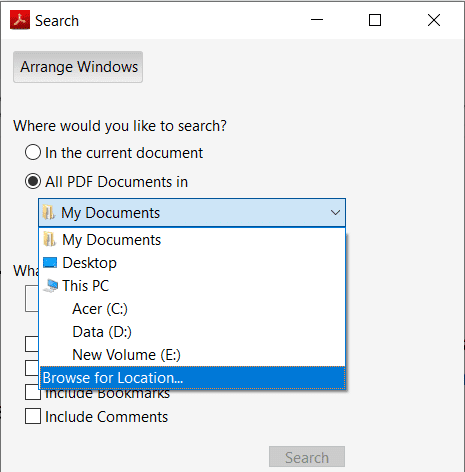
नोट: आप कोई अन्य खोज फ़िल्टर मानदंड भी चुन सकते हैं जैसे टिप्पणियाँ शामिल करें(Include Comments) , केस-संवेदी(Case-sensitive) , आदि। यदि आप खोज फ़िल्टर नहीं देख सकते हैं तो पैनल के निचले भाग में अधिक विकल्प दिखाएँ लिंक पर क्लिक करें।(Show More Options)
4. तब आप परिणामों की समीक्षा तब कर सकते हैं जब वे आपकी स्क्रीन पर दिखाई देंगे।
विधि 2: फॉक्सिट रीडर का उपयोग करके कई (Foxit Reader)पीडीएफ(PDF) फाइलों के अंदर टेक्स्ट खोजें
Adobe Acrobat Reader की तरह , इस सॉफ़्टवेयर का उपयोग PDF फ़ाइलों तक पहुँचने के लिए भी किया जाता है। फॉक्सिट रीडर में कुछ अग्रिम विशेषताएं हैं जिसके कारण लोग (Foxit Reader)एडोब एक्रोबेट रीडर(Adobe Acrobat Reader) के बजाय इसका उपयोग करना पसंद करते हैं । यदि आपने पहले ही फॉक्सिट रीडर स्थापित कर लिया है, तो आप कई (installed Foxit Reader)पीडीएफ(PDF) फाइलों में जो टेक्स्ट ढूंढ रहे हैं उसे खोजने के लिए आप नीचे दिए गए चरणों का पालन कर सकते हैं :
1. अपने सिस्टम पर फॉक्सिट रीडर खोलें।(Foxit Reader)
2. सर्च बॉक्स के टॉप राइट कॉर्नर पर फोल्डर सर्च आइकॉन पर क्लिक करें।(folder search)
3. स्क्रीन के दायीं ओर एक पॉप-अप विंडो खुलती है। सभी पीडीएफ दस्तावेज़(All PDF Documents in) चुनें और उस निर्देशिका(Directory) का चयन करें जहाँ आप कई पीडीएफ(PDF) फाइलों को खोजना चाहते हैं।

4. इसके बाद आप जिस कीवर्ड(type the Keyword) को सर्च करना चाहते हैं उसे टाइप करें और सर्च(Search) बटन पर क्लिक करें।
5. आप अपनी स्क्रीन पर वांछित खोज परिणाम देख पाएंगे।
यह भी पढ़ें: (Also read:) इंटरनेट एक्सप्लोरर में पीडीएफ फाइलों को खोलने में असमर्थ को ठीक करें(Fix Unable to open PDF files in Internet Explorer)
विधि 3: अल्ट्राफाइंडर का उपयोग करके कई (Ultrafinder)पीडीएफ(PDF) फाइलों के अंदर टेक्स्ट खोजें
अल्ट्राफाइंडर एक उन्नत खोज सुविधा के साथ सबसे अच्छा खोज उपकरण है। आप सामग्री की खोज कर सकते हैं, भले ही आप अपनी ड्राइव में पीडीएफ(PDF) फाइल नहीं ढूंढ पा रहे हों या पीडीएफ(PDF) का फाइल नाम भूल गए हों । लेकिन आपको उस पीडीएफ(PDF) फाइल की सामग्री याद रखनी चाहिए जिसे आप खोजना चाहते हैं।
एकाधिक PDF में टेक्स्ट खोजने के लिए, नीचे दिए गए चरणों का पालन करें:
1. इस लिंक से(from this link) अल्ट्राफाइंडर डाउनलोड और इंस्टॉल करें ।
2. अल्ट्राफाइंडर( Ultrafinder) एप्लिकेशन खोलें ।
3. फाइंड सेटिंग्स(Find settings) टैब के तहत फाइंड फाइल ऑप्शन पर नेविगेट करें।(Find File)
4. अब यदि आप पीडीएफ(PDF) फाइलों की सामग्री में खोजना चाहते हैं तो फ़ाइल सामग्री(File contents) रेडियो बटन का चयन करें या यदि आप अपने कंप्यूटर पर फ़ाइलों या फ़ोल्डरों में खोजना चाहते हैं तो फ़ाइल और फ़ोल्डर नाम विकल्प चुनें।(File and folder names )
5. हमारे मामले में, फ़ाइल सामग्री रेडियो बटन का चयन करें और क्या (File contents)खोजें(Find) बॉक्स के अंतर्गत अपनी खोज क्वेरी (या कोई विशेष विषय या शीर्षक) टाइप करें ।
6. अब उस ड्राइव को चुनने के लिए जहां आप कई (Drive)पीडीएफ(PDF) फाइलों के तहत सामग्री की खोज करना चाहते हैं , उसे चुनने के लिए फाइंड वेयर(Find Where) सर्च बार के तहत ऐड फोल्डर आइकन पर क्लिक करें।(Add Folder icon)

7. In files/types ड्रॉपडाउन से *.pdf चुनें ।
8. उपरोक्त चरण के साथ आगे बढ़ने के बाद फ़ाइल को खोजने के लिए स्टार्ट सर्च बटन पर क्लिक करें जैसा कि नीचे दिखाया गया है।(Start search button)
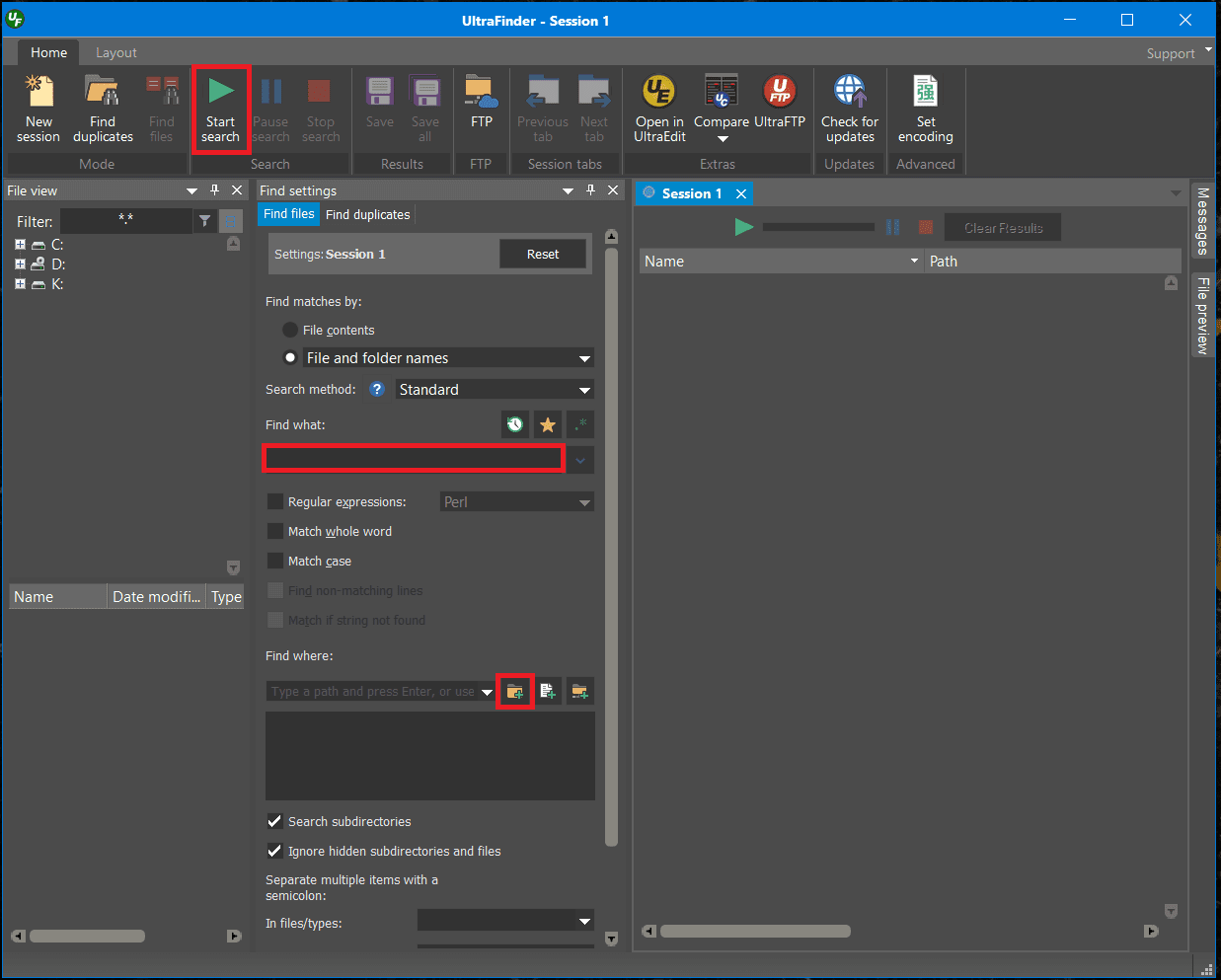
बस, आपका खोज परिणाम विंडो के दाईं ओर सत्र(Session) टैब के अंतर्गत प्रदर्शित होगा ।
विधि 4: सीकफास्ट का प्रयोग करें
(SeekFast)दूसरी ओर, SeekFast कई पीडीएफ(PDF) फाइलों के तहत किसी विशेष शब्द को खोजने के लिए एक बहुत अच्छा एप्लिकेशन है।
1. आप यहां(here) से आसानी से सीकफास्ट डाउनलोड कर सकते हैं ।
2. इसके बाद, एप्लिकेशन खोलें और खोज बॉक्स में अपनी खोज क्वेरी टाइप करें, SeekFast विंडो के शीर्ष पर प्रस्तुत करें।
3. सर्च बॉक्स के नीचे, ब्राउज(Browse) बटन पर क्लिक करें और उस फोल्डर में नेविगेट करें जहां आपकी पीडीएफ(PDF) फाइलें रहती हैं। उस विशेष फ़ोल्डर का चयन करें और ठीक क्लिक करें ।(OK.)
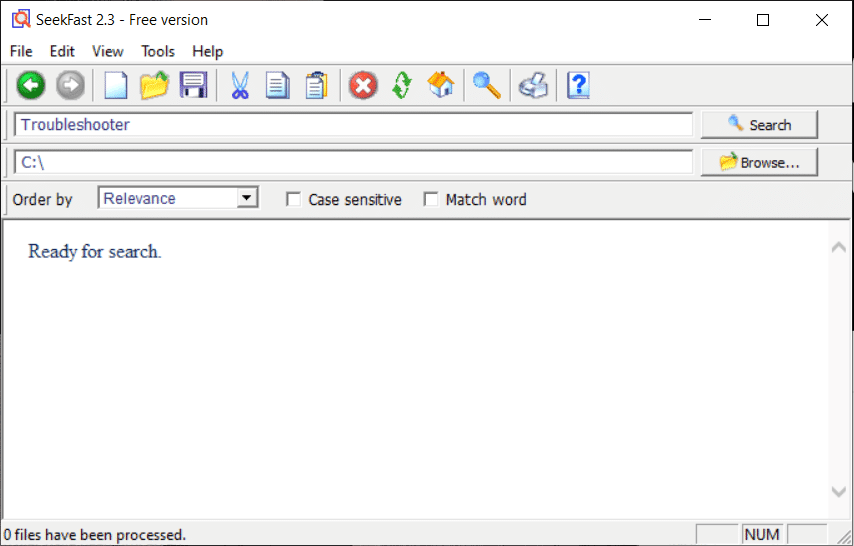
4. अंत में सर्च(Search) बटन पर क्लिक करें।
विधि 5: विंडोज सर्च का उपयोग करके कई (Windows Search)पीडीएफ(PDF) फाइलों के अंदर टेक्स्ट खोजें
हालांकि पीडीएफ फाइलों को (PDF)विंडोज फाइल एक्सप्लोरर(Windows File Explorer) द्वारा अनुक्रमित नहीं किया जाता है , लेकिन फिर भी आप कई पीडीएफ(PDF) फाइलों के अंदर टेक्स्ट खोजने के लिए विंडोज(Windows) सर्च का उपयोग कर सकते हैं। आपको बस इतना करना है कि पीडीएफ(PDF) फाइलों को विंडोज सर्च(Windows Search) में इंडेक्स होने देना है । ऐसा करने के लिए, नीचे दिए गए चरणों का पालन करें:
1. स्टार्ट मेन्यू सर्च बार(Start Menu Search Bar) पर नेविगेट करें और इंडेक्सिंग विकल्प( Indexing options) खोजें । खोलने के लिए खोज परिणाम पर क्लिक करें ।(Click)

2. अनुक्रमण विकल्प विंडो पॉप अप होगी, उन्नत( Advanced) बटन पर क्लिक करें।

3. अब, फ़ाइल(File) प्रकार टैब पर स्विच करें, नीचे स्क्रॉल करें और पीडीएफ(PDF) विकल्प देखें। पीडीएफ(Checkmark the PDF) विकल्प को चेक करें और नीचे इंडेक्स प्रॉपर्टीज और फाइल कंटेंट रेडियो बटन का चयन करें और(select the Index Properties and File Contents radio button) फिर ओके पर क्लिक करें।

4. इसके बाद, आपको पीडीएफ(PDF) फोल्डर को इंडेक्स लिस्ट में जोड़ना होगा। ऐसा करने के लिए, संशोधित(Modify) करें बटन पर क्लिक करें, फिर उस फ़ोल्डर को चुनें जहां आपकी पीडीएफ स्थित है और ठीक(OK) बटन पर क्लिक करें। यह पीडीएफ(PDF) फाइलों को अनुक्रमित करने के लिए चयनित फ़ोल्डरों को सफलतापूर्वक जोड़ देगा ।
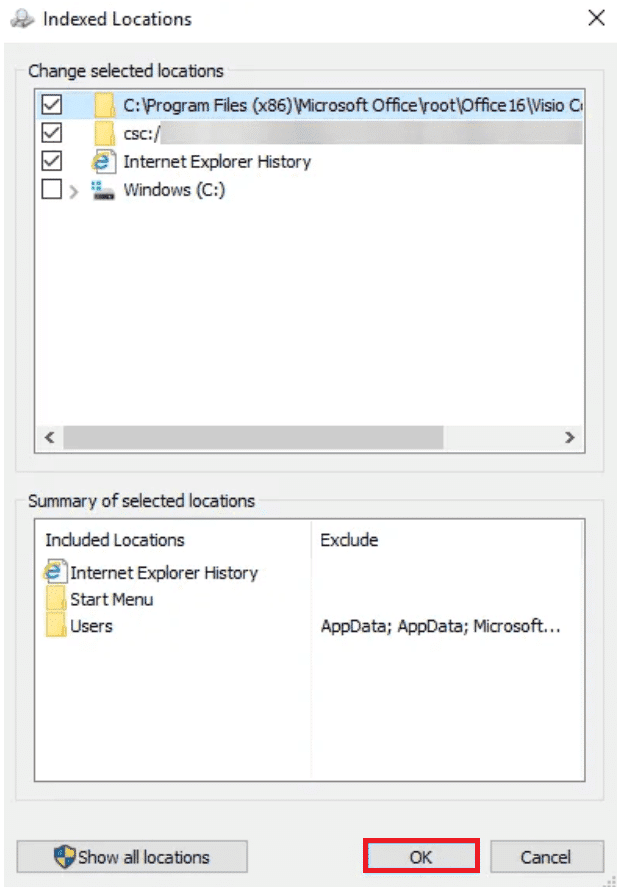
5. एक बार पीडीएफ(PDF) फाइलों का अनुक्रमण समाप्त हो जाने के बाद, आप फाइल एक्सप्लोरर सर्च का उपयोग करके एक साथ कई (File Explorer Search)पीडीएफ(PDF) फाइलों में विशेष विषय या टेक्स्ट की खोज कर सकते हैं ।
नोट: सुनिश्चित (Note: )करें कि आप (Make)पीडीएफ(PDF) फाइलों के अंदर जो कुछ भी खोज रहे हैं वह टेक्स्ट फॉर्मेट में सेव है क्योंकि यह कंटेंट इमेज फॉर्मेट में है तो आप उपरोक्त विधियों में से किसी का उपयोग करके विशेष टेक्स्ट या कंटेंट की खोज नहीं कर पाएंगे। वास्तव में, यदि सामग्री छवि प्रारूप है, तो कोई भी इन पीडीएफ(PDF) फाइलों के अंदर कुछ भी खोजने में आपकी मदद नहीं कर सकता है।
यह भी पढ़ें: (Also Read:) वर्ड डॉक्यूमेंट में पीडीएफ कैसे डालें(How to Insert a PDF into a Word Document)
जो लोग आमतौर पर कई पीडीएफ(PDF) फाइलों जैसे अकादमिक विद्वानों, शोधकर्ताओं आदि से निपटते हैं, वे आसानी से कई पीडीएफ(PDF) फाइलों के भीतर आवश्यक विषय और टेक्स्ट ढूंढ सकते हैं। वे बड़ी पीडीएफ फाइलों की खोज प्रक्रिया को आसानी से देख सकते हैं और विशेष (PDF)पीडीएफ(PDF) फाइल में सटीक टेक्स्ट ढूंढ सकते हैं ।
उम्मीद है, ऊपर बताए गए तरीके आपके टेक्स्ट को कई पीडीएफ(PDF) फाइलों में आसानी से ढूंढने में आपकी मदद करेंगे। हालांकि, कभी-कभी उपरोक्त कार्य को सफलतापूर्वक करने में सहायता के लिए आपको किसी तृतीय-पक्ष ऐप का उपयोग करने की आवश्यकता हो सकती है।
Related posts
एक साथ कई पीडीएफ फाइलों के अंदर टेक्स्ट कैसे खोजें
विंडोज 10 पर बल्क में कई फाइलों का नाम कैसे बदलें
विंडोज 10 में एकाधिक Google ड्राइव खातों को सिंक करें
स्टीम पर गेम फ़ाइलों की सत्यनिष्ठा को कैसे सत्यापित करें
फिक्स एडोब रीडर से पीडीएफ फाइलों को प्रिंट नहीं कर सकता
विंडोज 10 पर नेटवर्क फाइल शेयरिंग को कैसे सेटअप करें
एकाधिक छवियों को पीडीएफ फाइलों में कैसे बदलें
विंडोज और मैक के लिए 10 सर्वश्रेष्ठ एंड्रॉइड एमुलेटर
टेक्स्ट फ़ॉर्मेटिंग को अलग करने के लिए एक व्यापक गाइड
विंडोज 10 में वनड्राइव को कैसे इंस्टॉल या अनइंस्टॉल करें
Google डॉक्स में स्ट्राइकथ्रू टेक्स्ट कैसे करें
फ़ोन नंबर सत्यापन के बिना एकाधिक Gmail खाते बनाएं
विंडोज 10 में भ्रष्ट सिस्टम फाइलों की मरम्मत कैसे करें
एकाधिक इंटरनेट कनेक्शनों को संयोजित करने के 3 तरीके
फिक्स विंडोज मीडिया प्लेयर पर एमओवी फाइल नहीं चला सकता
Minecraft में io.netty.channel.AbstractChannel$AnnotatedConnectException त्रुटि को ठीक करें
विंडोज 10 में ईएफएस एन्क्रिप्टेड फाइलों और फ़ोल्डरों को डिक्रिप्ट करें
विंडोज 10 में विन सेटअप फाइल्स को कैसे डिलीट करें [गाइड]
विंडोज 10 में अस्थायी फाइलों को कैसे हटाएं
विंडोज 10 में एन्क्रिप्टिंग फाइल सिस्टम (EFS) के साथ फाइल और फोल्डर को एन्क्रिप्ट करें
